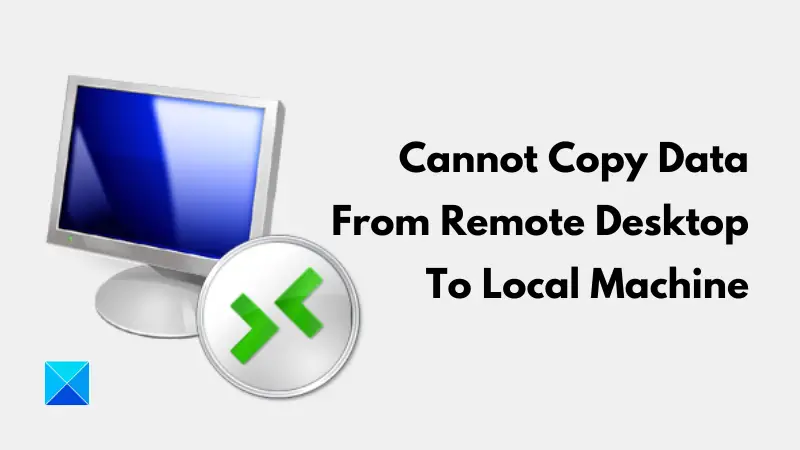Si tu impossible de copier les données du Bureau à distance vers la machine locale sous Windows, cet article vous aidera à résoudre le problème. Remote Desktop est une technologie de virtualisation qui permet à plusieurs utilisateurs d’accéder à différents bureaux virtuels situés sur un serveur centralisé. Il se concentre sur la sécurisation à distance des données d’une entreprise afin qu’en cas de panne matérielle, les documents pertinents ne soient pas perdus. Il permet également aux entreprises de mieux gérer leurs applications, donnant ainsi aux utilisateurs l’accès à certaines applications et programmes.
Cependant, l’un des défis que les utilisateurs peuvent rencontrer lorsqu’ils utilisent un bureau à distance est lorsqu’ils ne peuvent pas copier les données du bureau à distance vers la machine locale. Cela peut être dû à différents facteurs empêchant la réalisation de l’opération. Par conséquent, cet article est préparé comme un guide sur la façon de résoudre le problème. Continue de lire.
Pourquoi ne puis-je pas copier du Bureau à distance vers la machine locale ?
Lorsque vous copiez un fichier sur votre ordinateur, il est temporairement stocké dans un emplacement de stockage appelé presse-papiers. Donc, si vous ne pouvez pas copier les données du Bureau à distance vers la machine locale avec cette méthode, vous devez alors suspecter les paramètres associés au presse-papiers.
Par exemple, si la configuration du presse-papiers est désactivée ou si le fichier exécutable du programme n’est pas en cours d’exécution, vous ne pouvez pas copier les données d’un tel poste de travail distant vers une machine locale.
Réparer Impossible de copier les données du Bureau à distance vers la machine locale
Il existe plusieurs correctifs éprouvés que vous pouvez effectuer pour résoudre le problème lorsque vous ne pouvez pas copier les données du Bureau à distance vers la machine locale :
- Configurer les paramètres du bureau à distance
- Vérifiez les paramètres du presse-papiers Windows
- Exécuter le Presse-papiers du Bureau à distance
- Configurer les paramètres de stratégie de groupe
- Utiliser l’Éditeur du Registre
1]Configurer les paramètres du bureau à distance
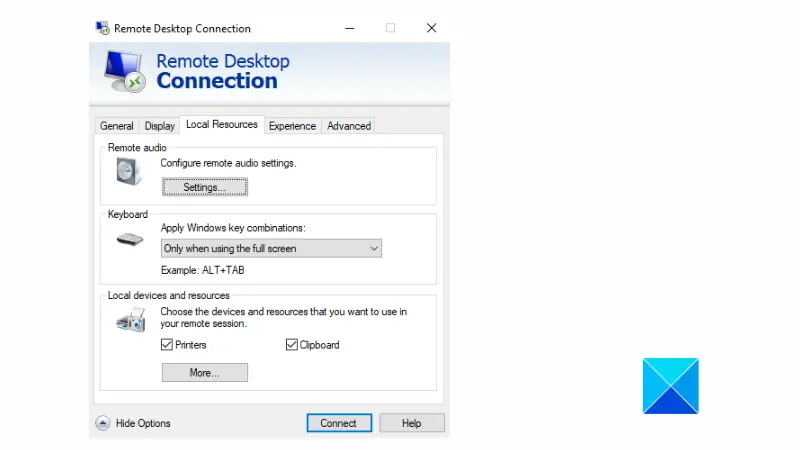
Suivez les étapes décrites ci-dessous :
- Ouvrir Commencer menu et tapez « connexion Bureau à distance» dans la barre de recherche. Ensuite, ouvrez Connexion Bureau à distance.
- Cliquer sur Afficher les optionset accédez au Ressources locales languette.
- Sous Appareils et ressources locauxassurez-vous que le Presse-papiers l’option est activée.
- Clique sur le Plus bouton.
- Activer Disquespuis cliquez sur D’ACCORD pour enregistrer les modifications.
2]Vérifiez les paramètres du presse-papiers Windows
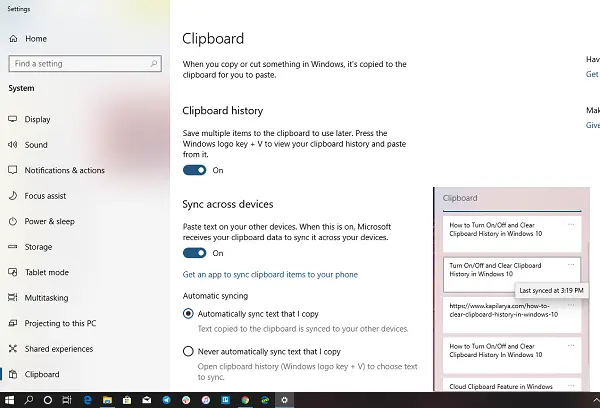
L’historique du Presse-papiers est l’endroit où les données sont automatiquement enregistrées lorsque vous copiez un fichier. Ainsi, dans le cas où l’historique du Presse-papiers est désactivé, vous pourriez rencontrer un problème pour copier les données du Bureau à distance vers la machine locale. Si le problème persiste, vérifiez les paramètres Windows. Suivez les étapes décrites ci-dessous :
- appuie sur le Touche Windows + I sur votre clavier pour ouvrir Paramètrespuis accédez à Système.
- Faites défiler les sous-options et cliquez sur Presse-papiers.
- Activez la bascule devant ou sous le «Historique du presse-papiers » option.
- Activez également la bascule devant «Synchronisez sur vos appareils».
- Ensuite, redémarrez votre ordinateur, puis copiez les données du bureau distant vers la machine locale pour confirmer que le problème est résolu.
En rapport: Impossible de copier-coller dans une session de bureau à distance
3]Exécuter le Presse-papiers du Bureau à distance
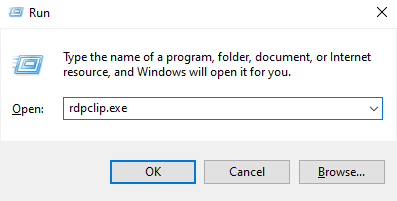
Si vous ne parvenez toujours pas à copier les données du bureau distant vers la machine locale, exécutez le Presse-papiers du Bureau distant. Le RDP Clipboard Monitor doit être en cours d’exécution pour pouvoir effectuer des opérations de copier-coller. Il gère de telles opérations. Ainsi, lorsque le service ne fonctionne pas correctement, vous pouvez rencontrer plusieurs défis. Suivez les étapes décrites ci-dessous :
- appuie sur le Touche Windows + R pour ouvrir la boîte Exécuter.
- Taper « rdpclip.exe”puis cliquez sur D’ACCORD ouvrir Presse-papiers du bureau à distance.
4]Configurer les paramètres de stratégie de groupe
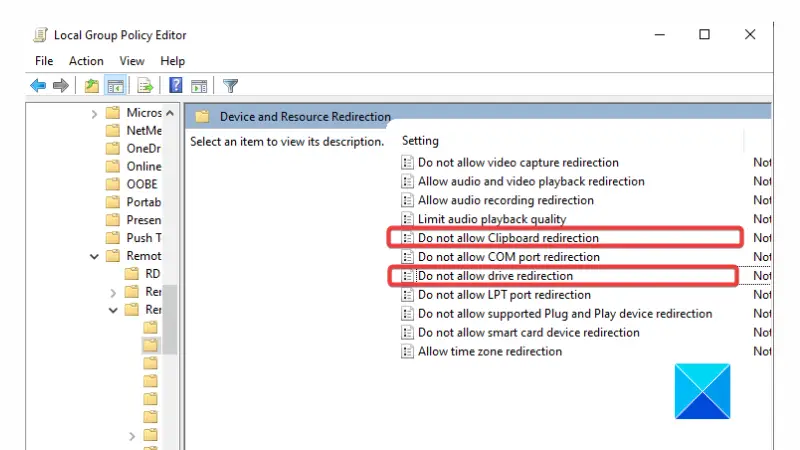
Il s’agit d’une autre solution éprouvée que vous pouvez utiliser pour résoudre le problème et pouvoir copier les données du Bureau à distance vers la machine locale. Vous désactiverez certaines options sous Services Bureau à distance. Suivez les étapes décrites ci-dessous :
- appuie sur le Touche Windows + R pour ouvrir la boîte Exécuter, puis tapez «gpedit.msc» et cliquez sur D’ACCORD pour ouvrir le Éditeur de stratégie de groupe local.
- Dans le volet de gauche, accédez à La configuration d’un ordinateur > Modèles d’administration > Composants Windows > Services de bureau à distance > Télécommande Hôte de session de bureau > Redirection des appareils et des ressources
- Dans le volet de droite, double-cliquez sur Ne pas autoriser la redirection du Presse-papiers.
- Réglez-le sur « Désactivé», puis cliquez sur D’ACCORD et Appliquer.
- Double-cliquez également sur Ne pas autoriser la redirection de lecteur.
- Désactivez également l’option, puis enregistrez les modifications.
- Redémarrez ensuite votre ordinateur.
5]Utiliser l’éditeur de registre
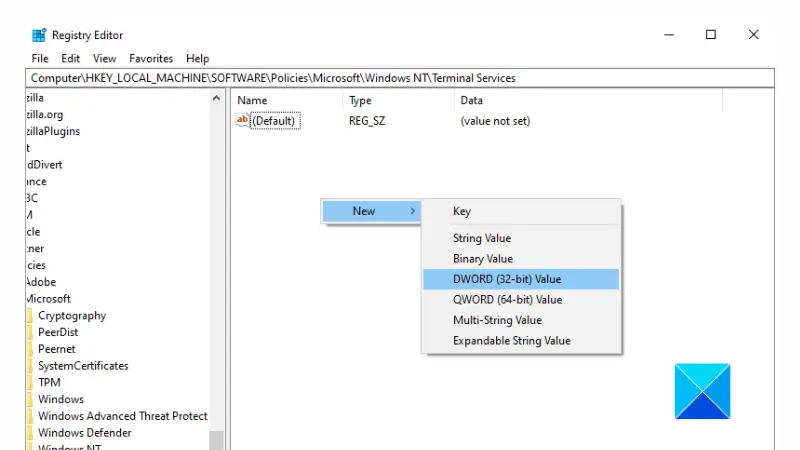
Vous pouvez également utiliser l’éditeur de registre pour résoudre le problème. Suivez les étapes décrites ci-dessous :
- appuie sur le Touche Windows + R pour ouvrir la boîte Exécuter, puis tapez «regedit» et cliquez sur D’ACCORD pour ouvrir le Éditeur de registre.
- Localisez la barre d’adresse et saisissez l’adresse suivante :
ComputerHKEY_LOCAL_MACHINESOFTWAREPoliciesMicrosoftWindows NTTerminal Services - Faites un clic droit sur le volet de droite, sélectionnez Nouveau > DWORD (32 bits) Valeur et nomme-le Désactiver la redirection du presse-papiers.
- Double-cliquez sur la valeur nouvellement créée, définissez le Données de valeur à 0et cliquez sur D’ACCORD pour le sauvegarder.
- Cliquez à nouveau avec le bouton droit sur le volet de droite, sélectionnez Nouveau > Valeur DWORD (32 bits) et nomme-le Désactiver la redirection du lecteur.
- Double-cliquez sur la valeur nouvellement créée, définissez le Données de valeur à 0et cliquez sur D’ACCORD pour le sauvegarder.
- Redémarrez ensuite votre ordinateur.
Il s’agit de savoir comment résoudre le problème. Cependant, explorez les trois premiers correctifs avant de configurer les paramètres de stratégie de groupe ou d’utiliser l’Éditeur du Registre.
J’espère que cet article sera utile à ceux qui ne peuvent pas copier des données du bureau à distance vers la machine locale. Bonne chance.
Lire: Comment utiliser le Bureau à distance sur LAN sous Windows
Pourquoi mon presse-papiers ne fonctionne-t-il pas sur le bureau distant ?
Si le fichier rdpclip.exe n’est pas en cours d’exécution ou si son fonctionnement a été compromis, le presse-papiers ne fonctionnera pas. Par conséquent, cela peut être la raison pour laquelle vous ne pouvez pas transférer de fichiers d’un poste de travail distant vers une machine locale.
Le redémarrage de l’ordinateur efface-t-il le presse-papiers ?
Habituellement, lorsque vous copiez quelque chose sur votre ordinateur, il est temporairement stocké dans le presse-papiers et y restera jusqu’à ce que vous copiez autre chose ou que vous arrêtiez ou redémarriez l’ordinateur.
A lire aussi : Comment créer un raccourci de connexion Bureau à distance sous Windows.